excel啟動設置 對Excel2013進行啟動設置的方法,近日有關世界杯的新聞太多,大家是不是都目不暇接了?不要留戀,還是默默的學點技術吧,比如“excel啟動設置”這一干貨技術是excel啟動設置 對Excel2013進行啟動設置的方法來實現這一技術,快跟小編來了解一下這個實用技能吧~
啟動Excel的方式很多,在Windows 7操作系統中常見的方式有2種,一種是選擇“開始”|“所有程序”|“Microsoft Office 2013”|“Microsoft Office Excel 2013”命令,一種是在Windows桌面上創建快捷方式后雙擊該快捷方式。在實際工作中,有時需要對Excel的啟動進行設置,如在啟動時不顯示啟動畫面、以安全模式啟動Excel或在啟動時強制Excel重新注冊等。要實現對Excel啟動的設置,用戶可以通過為快捷方式添加啟動參數來實現。下面以設置Excel2013在啟動時不顯示啟動畫面,并以安全模式啟動為例來介紹具體的Excel2013進行啟動設置方法。
1、在Windows桌面空白處右擊,選擇快捷菜單中的“新建”→“快捷方式”命令,打開“新建快捷方式”對話框,單擊“瀏覽”按鈕打開“瀏覽文件或文件夾”對話框,選擇安裝目錄中“Office15”文件夾中的“EXCEL.EXE”文件,如圖1所示。單擊“確定”按鈕關閉該對話框后,Excel啟動文件的路徑將輸入到“請鍵入項目的位置”文本框中,單擊“下一步”按鈕進入下一步的設置,如圖2所示。
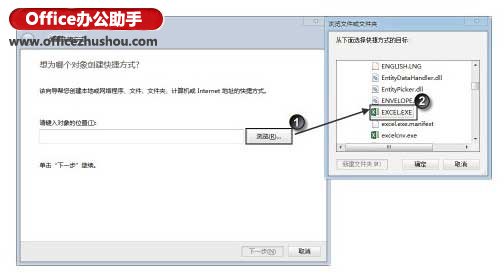
圖1 選擇目標文件
2、在“鍵入該快捷方式的名稱”文本框中輸入快捷方式名稱,然后單擊“完成”按鈕關閉對話框,如圖3所示。此時,桌面上將創建一個名為“EXCEL2013”的快捷方式,雙擊該快捷方式即能夠啟動Excel 2013。
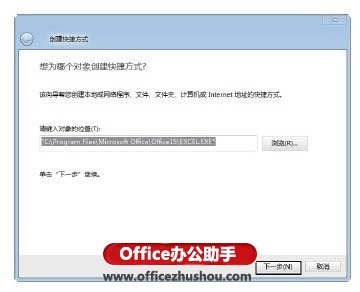
圖2 單擊“下一步”按鈕
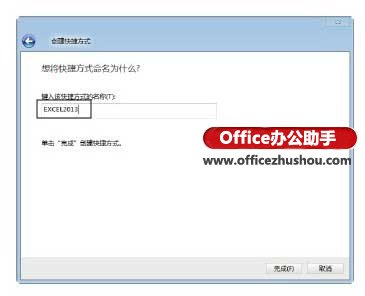
圖3 輸入快捷方式名稱
3、在桌面上右擊創建的快捷方式圖標,在快捷菜單中選擇“屬性”命令打開“Excel 2013屬性”對話框,切換到“快捷方式”選項卡,將插入點光標放置到“目標”文本框中,在原來內容的最后添加參數“/e/s”,如圖4所示。
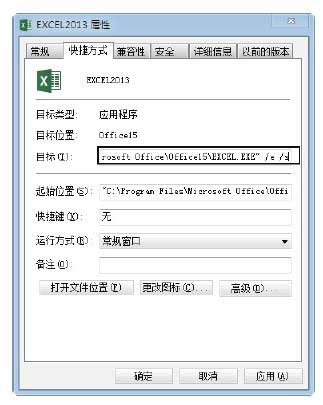
圖4 “EXCEL2013屬性”對話框
注意:輸入的參數與原參數之間必須用空格分隔,多個參數之間也要使用空格分隔。Excel常用的啟動參數如下所述。
/e:使用此參數后,將強制Excel在啟動時不顯示啟動畫面,也不創建新工作簿。
/m:強制Excel創建只包含單個宏工作表的新工作簿。
/o:強制Excel重新注冊,并把注冊項寫入注冊表的項目“HKEY_CURRENT_USERSoftwareMicrosoft/Office14Excel”中。
/p:強制Excel使用指定路徑代替默認路徑作為當前路徑,如/p“D:My OfficeExcel”。
/r:強制Excel以只讀方式打開某個指定的工作簿文件,例如/r“C:MyDocumentsMy First Excel File.xlsx”可以強制Excel以只讀方式打開“C:My Documents”文件夾中的“My First Excel File.xlsx”工作簿。
/s:使用安全模式啟動Excel。此時Excel標題欄中將出現“安全模式”字樣。
/regserver:強制Excel進行重新注冊,然后退出Excel。使用該參數可以重寫所有注冊項,同時還可以使程序重新建立與所有Excel相關的文檔的管理。
/unregserver:強制Excel撤銷注冊并退出。
4、完成設置后單擊“確定”按鈕關閉“Excel屬性”對話框。此時,再雙擊該快捷方式啟動Excel時,將不再顯示Excel歡迎畫面,也不會自動新建一個工作簿,同時Excel以安全模式啟動,如圖5所示。

圖5 以安全模式啟動
注意:當以安全模式啟動Excel時,各項設置將恢復為系統默認值,而不是用戶的自定義的設置。同時,使用安全模式啟動Excel時將跳過以下內容。
自動打開的工作簿:這些工作簿文件是Excel啟動文件夾中的文件。
加載宏:雖然“加載宏”對話框仍然顯示選定的加載宏,但是Excel將不載入任何加載宏。
Excel特定的注冊表信息:將使用安裝默認注冊表設置。
本文已經收錄至:《Office 2013應用技巧實例大全》
 站長資訊網
站長資訊網